Cara Menonaktifkan Metode Pembayaran di WooCommerce
Diterbitkan: 2022-06-23Apakah Anda mencari berbagai cara untuk menonaktifkan metode pembayaran di WooCommerce dalam kondisi tertentu? Kami memiliki panduan yang sempurna untuk Anda.
WordPress dengan WooCommerce adalah solusi lengkap untuk situs web Anda untuk menjalankan toko online. Ini karena memungkinkan Anda untuk melakukan semua jenis penyesuaian untuk metode pembayaran, gateway, dan opsi. Demikian pula, Anda juga dapat menonaktifkannya untuk pelanggan Anda berdasarkan kondisi tertentu jika diperlukan.
Tetapi sebelum kita melihat cara menonaktifkannya, mari kita lihat mengapa Anda mungkin perlu menonaktifkannya terlebih dahulu.
Mengapa Anda perlu Menonaktifkan Metode Pembayaran WooCommerce?
Anda mungkin perlu menonaktifkan metode pembayaran di WooCommerce karena berbagai alasan. Itu semua tergantung bagaimana Anda mengelola dan menjalankan toko online Anda. Tetapi metode pembayaran dinonaktifkan di situs web biasanya ketika admin ingin menguji beberapa fitur pembayaran di situs web mereka atau ketika mereka harus mengatasi kenyamanan pelanggan tertentu.
Menonaktifkan metode pembayaran sangat umum ketika toko harus melakukan transaksi internasional dengan banyak negara juga. Sebagian besar metode pembayaran digunakan di setiap bagian dunia tetapi beberapa di antaranya mungkin tidak tersedia untuk satu atau beberapa negara. Lokasi-lokasi ini bahkan mungkin menggunakan beberapa gateway pembayaran lokal yang mungkin tidak dikenal di seluruh dunia.
Opsi pembayaran ini tidak relevan bagi pelanggan Anda dari seluruh dunia. Jadi, jika Anda ingin menjaga situs web Anda sebersih mungkin , menonaktifkan opsi pembayaran ini kepada pelanggan yang tidak menggunakannya juga dapat sangat membantu Anda.
Demikian pula, Anda juga dapat menonaktifkannya tergantung pada total keranjang, peran pengguna, tujuan pengujian di situs web Anda, dan sebagainya. Semuanya bermuara pada kebutuhan situs web dan pelanggan Anda pada akhirnya.
Sekarang setelah Anda memiliki pemahaman singkat tentang mengapa Anda mungkin perlu menonaktifkan metode pembayaran, mari kita lakukan prosesnya.
Cara Menonaktifkan Metode Pembayaran di WooCommerce
Ada 3 cara utama untuk menonaktifkan metode pembayaran di WooCommerce. Mereka:
- Dasbor WooCommerce Default
- Secara terprogram
- Menggunakan Plugin
Kami akan membahas masing-masing opsi ini secara mendetail satu per satu.
Tetapi sebelum kita mulai, kami berasumsi bahwa Anda telah mengatur WooCommerce dengan benar di situs WordPress Anda dan telah menggunakan salah satu tema WooCommerce yang kompatibel. Pastikan Anda juga telah memperbarui tema dan plugin terkait ke versi terbarunya. Ini akan mengurangi kemungkinan mendapatkan segala jenis masalah yang tidak perlu selama proses.
1. Nonaktifkan Metode Pembayaran dari Dasbor WooCommerce Default
Ini adalah metode termudah di mana Anda dapat menonaktifkan metode pembayaran di toko WooCommerce Anda. Anda dapat menonaktifkan metode pembayaran tertentu atau semuanya tanpa menggunakan kode atau plugin tambahan apa pun.
Yang harus Anda lakukan adalah pergi ke WooCommerce > Pengaturan dari situs WordPress Anda dan buka tab Pembayaran . Di sini, Anda akan dapat melihat semua metode pembayaran yang terpasang di toko online Anda beserta deskripsinya. Status apakah metode pembayaran diaktifkan atau dinonaktifkan juga dapat dilihat di bagian ini.
Semua metode pembayaran yang diaktifkan akan disorot dengan warna ungu di bawah kolom Diaktifkan . Jika Anda ingin menonaktifkan pembayaran apa pun di toko WooCommerce Anda dari sini, cukup klik sakelar kolom Diaktifkan .
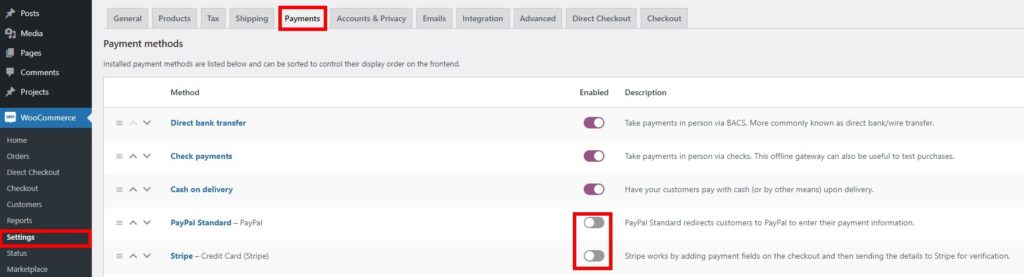
Toggle akan diaktifkan dan berubah menjadi abu-abu. Ini berarti bahwa metode pembayaran tertentu sekarang dinonaktifkan untuk situs web Anda dan tidak akan ditampilkan di halaman pembayaran.
Untuk tutorial ini, kami telah menonaktifkan metode pembayaran untuk Stripe dan PayPal. Sekarang jika Anda membuka halaman checkout Anda, opsi pembayaran untuk Stripe dan PayPal tidak akan tersedia untuk pelanggan Anda.
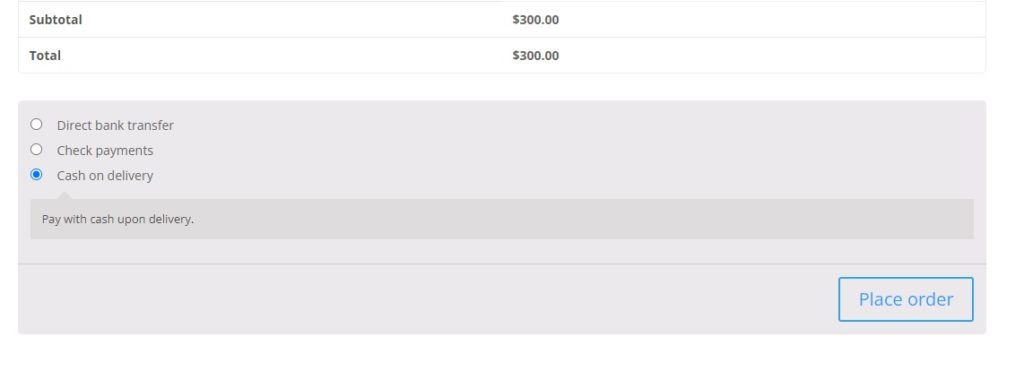
Anda juga dapat mengklik opsi pembayaran dan hapus centang pada kotak centang "Aktifkan (Gateway Pembayaran)" untuk menonaktifkannya.
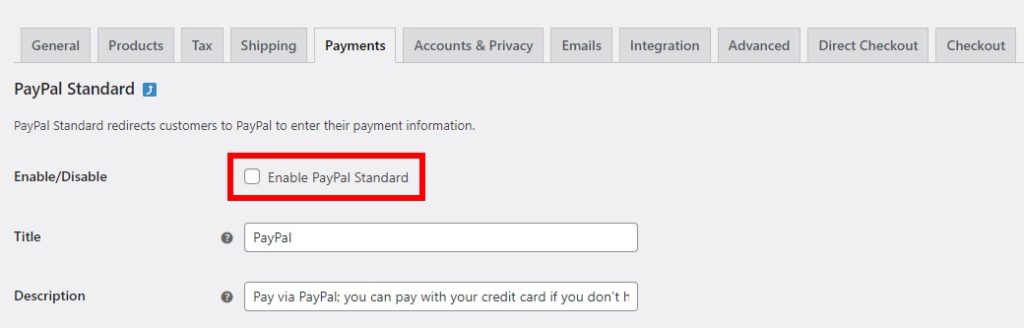
Meskipun ini adalah langkah yang sangat cepat dan mudah untuk menonaktifkan metode pembayaran di WooCommerce, itu memang memiliki keterbatasan . Saat Anda menonaktifkan opsi pembayaran dari dasbor WooCommerce, itu tidak akan tersedia sama sekali untuk pelanggan . Tetapi jika Anda perlu menonaktifkan metode pembayaran hanya dalam kondisi tertentu , Anda harus mencari alternatif.
2. Nonaktifkan Metode Pembayaran di WooCommerce Secara Terprogram
Untuk menonaktifkan metode pembayaran di WooCommerce hanya dalam kondisi tertentu, pendekatan terprogram juga bisa menjadi pilihan yang bagus untuk Anda. WordPress dan WooCommerce memungkinkan Anda untuk mengedit file inti mereka agar Anda dapat menyesuaikan situs web Anda. Tetapi Anda akan memerlukan pengetahuan pemrograman dasar atau mempekerjakan seseorang yang memilikinya untuk menggunakan pendekatan ini.
Jadi sebelum melanjutkan, pastikan Anda membuat tema anak untuk situs web Anda baik secara terprogram atau dengan menggunakan salah satu plugin tema anak di situs web Anda. Demikian pula, perlu disebutkan juga untuk mencadangkan situs web WordPress Anda karena setiap perubahan yang tidak perlu pada file inti Anda dapat menyebabkan masalah lebih lanjut di situs web Anda.
2.1. Nonaktifkan Semua Metode Pembayaran
Mari kita mulai dengan yang paling sederhana. Anda cukup menambahkan satu baris kode Anda di file functions.php Anda untuk menonaktifkan semua gateway pembayaran di situs web Anda sekaligus. Ini bisa sangat membantu jika Anda ingin melakukan beberapa eksperimen di situs web Anda saat dalam mode pemeliharaan.
Untuk menambahkan kode, cukup buka Appearance > Theme File Editor dari dashboard WordPress Anda. Di sini, buka file functions.php dan tambahkan kode berikut ke area teks.
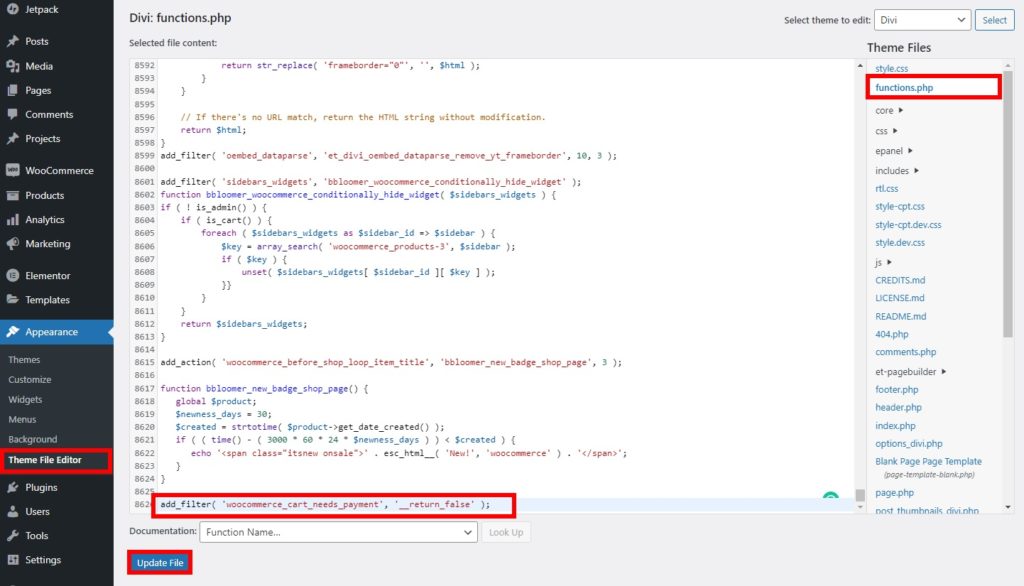
add_filter( 'woocommerce_cart_needs_payment', '__return_false' );
Jangan lupa untuk mengklik Perbarui file untuk menyimpan perubahan Anda.
Saat Anda melihat pratinjau halaman checkout Anda, Anda akan dapat melihat bahwa metode pembayaran dinonaktifkan di situs web.
2.2. Sembunyikan Opsi Pembayaran untuk Negara Tertentu
Tidak ada jaminan bahwa semua metode pembayaran dapat bekerja di setiap bagian dunia. Beberapa metode pembayaran mungkin tidak berfungsi di negara tertentu. Anda mungkin perlu menonaktifkan metode pembayaran hanya untuk negara tersebut.
Dalam kasus seperti ini, Anda dapat menggunakan cuplikan kode berikut menggunakan slug untuk ID gateway.
Dalam contoh berikut, gateway pembayaran PayPal akan dinonaktifkan untuk pelanggan Anda jika negara alamat penagihan adalah AS.
add_filter( 'woocommerce_available_payment_gateways', 'quadlayers_payment_gateway_disable_country' );
function quadlayers_payment_gateway_disable_country( $available_gateways ) {
if ( is_admin() ) mengembalikan $available_gateways;
if ( isset( $available_gateways['authorize'] ) && WC()->customer->get_billing_country() <> 'US' ) {
unset( $available_gateways['otorisasi'] );
} kalau tidak {
if ( isset( $available_gateways['paypal'] ) && WC()->customer->get_billing_country() == 'US' ) {
unset( $available_gateways['paypal'] );
}
}
kembalikan $available_gateways;
}Jika Anda mengalami kesulitan mendapatkan ID gateway yang benar, cukup buka tab Pembayaran di dasbor WooCommerce Anda seperti langkah yang disebutkan sebelumnya. Kemudian, periksa metode pembayaran. Anda akan dapat melihat ID dari konsol ini.

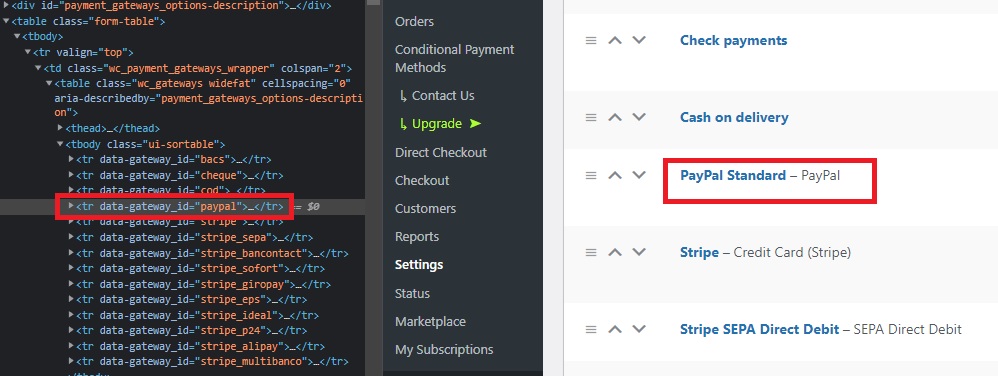
Setelah Anda membuat semua perubahan yang diperlukan pada kode, jangan lupa untuk memperbarui file. Sekarang, jika Anda melihat pratinjau pembayaran Anda, opsi PayPal akan dinonaktifkan untuk Anda jika alamat penagihan berada di AS.
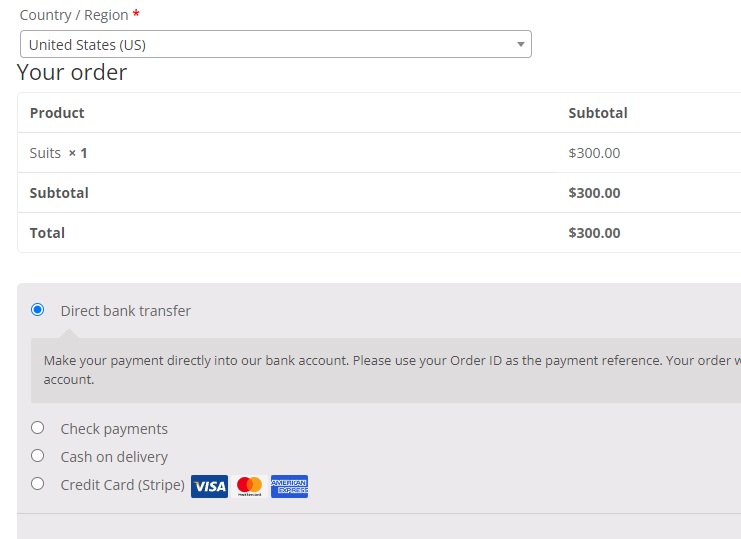
2.3. Sembunyikan Gerbang Pembayaran Berdasarkan Total Keranjang
Mungkin ada beberapa kasus di mana Anda mungkin perlu menonaktifkan metode pembayaran di WooCommerce tergantung pada total keranjang juga. Ketika jumlah tertentu melebihi total keranjang, Anda mungkin perlu membayar beberapa biaya tambahan untuk beberapa metode pembayaran. Untuk menghindarinya, Anda cukup menonaktifkan gateway pembayaran tertentu dan memaksa pelanggan untuk melakukan pembayaran dengan opsi pembayaran alternatif.
Cuplikan kode berikut memungkinkan Anda melakukannya.
add_filter( 'woocommerce_available_payment_gateways', 'quadlayers_disable_paypal_above_100' );
function quadlayers_disable_paypal_above_100( $available_gateways ) {
$maksimum = 200;
if ( WC()->cart->total > $maximum ) {
unset( $available_gateways['paypal'] );
}
kembalikan $available_gateways;
}Dalam demonstrasi di atas, metode pembayaran untuk PayPal akan dinonaktifkan jika total keranjang melebihi $200.
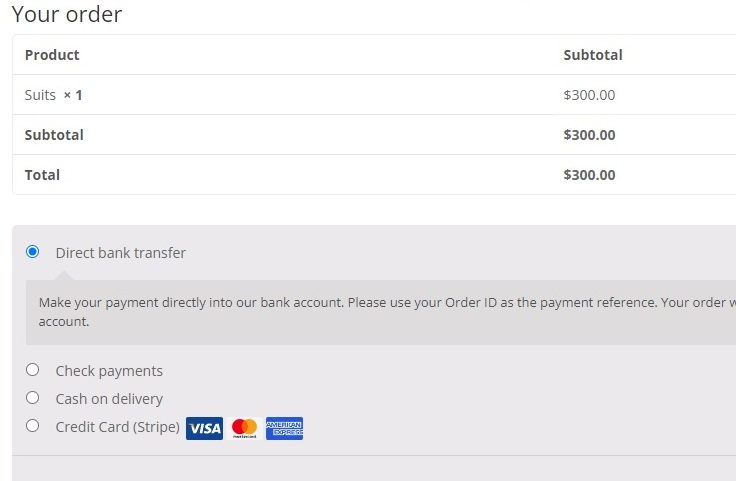
3. Nonaktifkan Metode Pembayaran menggunakan Plugin
Jika menggunakan kode terlalu banyak untuk Anda, kami juga memiliki alternatif yang sangat baik untuk Anda. Plugin memungkinkan Anda untuk meningkatkan fleksibilitas situs web Anda dan menyesuaikannya untuk menambahkan fitur yang diperlukan. Oleh karena itu, Anda juga dapat menggunakan plugin untuk menonaktifkan metode pembayaran menggunakan plugin.
Kami akan menggunakan plugin WooCommerce Nonaktifkan Metode Pembayaran berdasarkan kondisi keranjang untuk bagian ini. Ini adalah plugin gratis yang mudah digunakan dan seperti yang disarankan dalam namanya sendiri, ini memungkinkan Anda menonaktifkan metode pembayaran sesuai dengan subtotal keranjang. Jadi mari kita mulai dengan menginstal plugin.
3.1. Instal dan Aktifkan Plugin
Untuk menginstal plugin, buka Plugins > Add New dari dashboard WordPress Anda dan cari plugin terlebih dahulu. Setelah Anda menemukan plugin, klik Instal Sekarang untuk mulai menginstal plugin.
Instalasi plugin akan memakan waktu hanya beberapa detik. Aktifkan plugin segera setelah selesai.
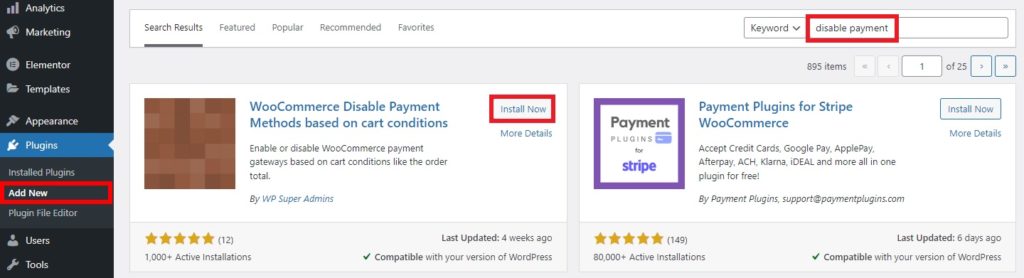
Plugin ini juga memiliki versi premium yang membuka berbagai fitur. Jika Anda ingin menggunakannya, Anda harus menginstal plugin secara manual.
3.2. Tambahkan Kondisi Keranjang
Setelah plugin diaktifkan, buka WooCommerce > Metode Pembayaran Bersyarat dari dasbor WordPress Anda sekali lagi. Di sini, pastikan kotak centang untuk kondisi pengaktifan dicentang.
Kemudian, Anda harus mulai menambahkan ketentuan dengan mengeklik Tambahkan ketentuan . Anda akan diarahkan ke halaman Tambahkan kondisi baru.
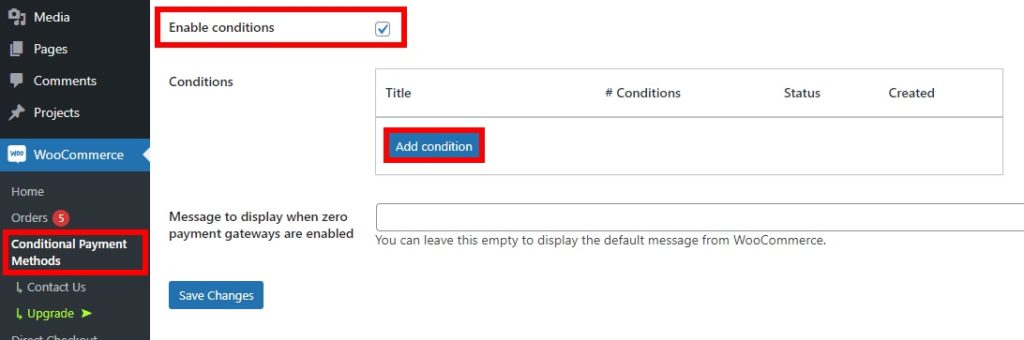
Di sini, tambahkan judul kondisi Anda terlebih dahulu. Setelah itu, Anda dapat memilih untuk menonaktifkan atau mengaktifkan metode pembayaran tergantung pada kondisi. Karena kami ingin menonaktifkan metode pembayaran, pilih opsi Nonaktifkan metode pembayaran .
Sekarang, pilih metode pembayaran yang ingin Anda nonaktifkan dalam kondisi tertentu. Anda bahkan dapat memilih beberapa metode pembayaran. Terakhir, tetapkan kondisi di mana Anda ingin menonaktifkan metode pembayaran tertentu. Misalnya, kami telah menetapkan kondisi untuk menonaktifkan PayPal ketika jumlah keranjang lebih besar dari $200 seperti pendekatan terprogram.
Anda selanjutnya dapat menambahkan kondisi baru atau mengelompokkan beberapa kondisi dengan mengulangi proses ini. Terakhir, Publikasikan kondisi setelah Anda membuat semua perubahan yang diperlukan.
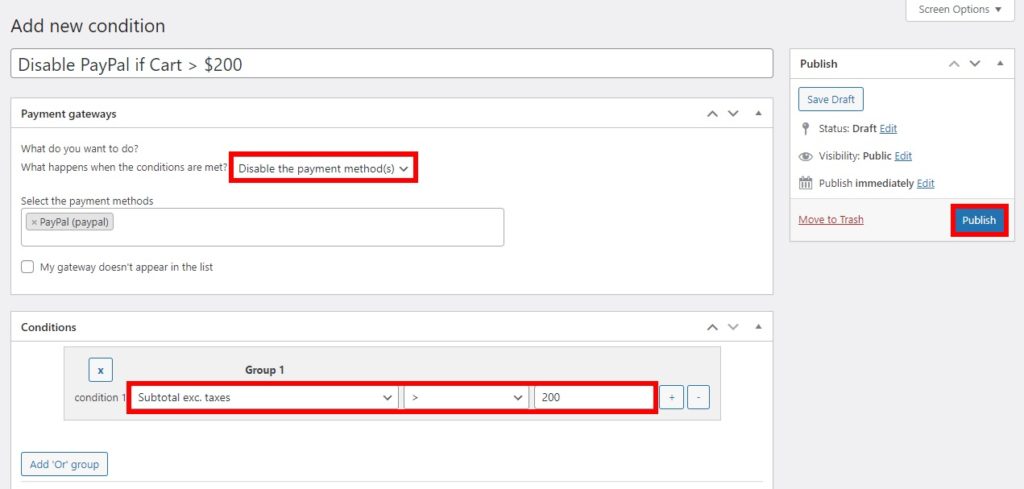
Saat Anda melihat pratinjau halaman checkout, metode pembayaran yang dipilih akan dinonaktifkan ketika keranjang melebihi ketentuan.
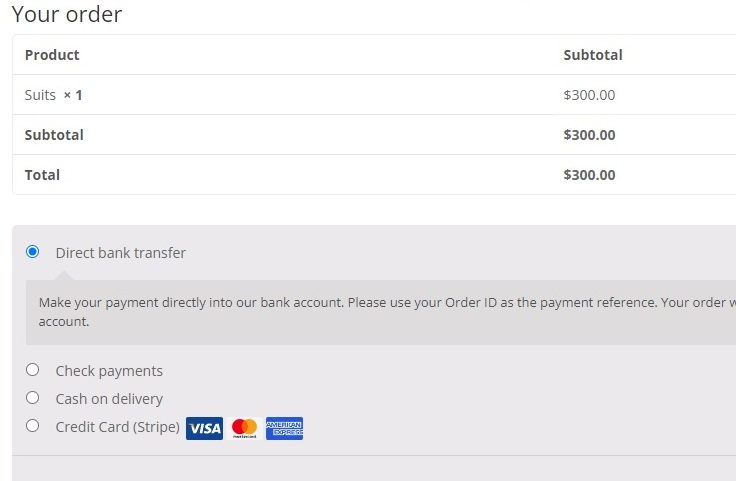
Itu dia! Anda baru saja menonaktifkan metode pembayaran menggunakan plugin dalam kondisi keranjang tertentu
Kesimpulan
Ini adalah bagaimana Anda dapat menonaktifkan metode pembayaran di situs web WooCommerce Anda . Mereka bisa sangat berguna bagi Anda jika Anda ingin menyembunyikan atau menonaktifkan metode pembayaran untuk pelanggan yang tidak dapat menggunakan opsi pembayaran tertentu. Ini juga membantu Anda menjaga situs web Anda tetap bersih dan lebih fungsional.
Untuk meringkas, kami telah melihat 3 cara untuk menonaktifkan metode pembayaran dalam tutorial ini. Mereka:
- Dasbor WooCommerce Default
- Secara terprogram
- Menggunakan plugin
Pendekatan termudah dan tercepat untuk menonaktifkan opsi pembayaran adalah melalui dasbor WooCommerce. Namun, Anda tidak dapat menonaktifkannya melalui dasbor jika Anda harus menambahkan kondisi tertentu untuk itu.
Atau, jika Anda ingin menonaktifkan hanya sejumlah gateway pembayaran tertentu dalam kondisi tertentu, pilihan terbaik Anda adalah menggunakan pendekatan terprogram. Ada banyak penyesuaian yang dapat Anda lakukan dengan cuplikan kode tentangnya.
Tetapi jika Anda tidak sepenuhnya terbiasa dengan pemrograman, Anda bahkan dapat menggunakan plugin untuk menonaktifkan metode pembayaran dalam kondisi tertentu.
Jika Anda ingin lebih menyesuaikan halaman checkout Anda di samping metode pembayaran, Anda juga dapat menggunakan plugin seperti WooCommerce Direct Checkout dan WooCommerce Checkout Manager.
Jadi bisakah Anda menonaktifkan metode pembayaran di toko online Anda sekarang? Metode mana yang paling mudah didekati untuk Anda? Beri tahu kami di komentar.
Sementara itu, berikut beberapa artikel lain yang mungkin berguna bagi Anda:
- Cara menambahkan dan mengedit status pesanan khusus di WooCommerce
- Plugin Tab Produk WooCommerce Terbaik
- Cara Menambahkan Blog ke WooCommerce
